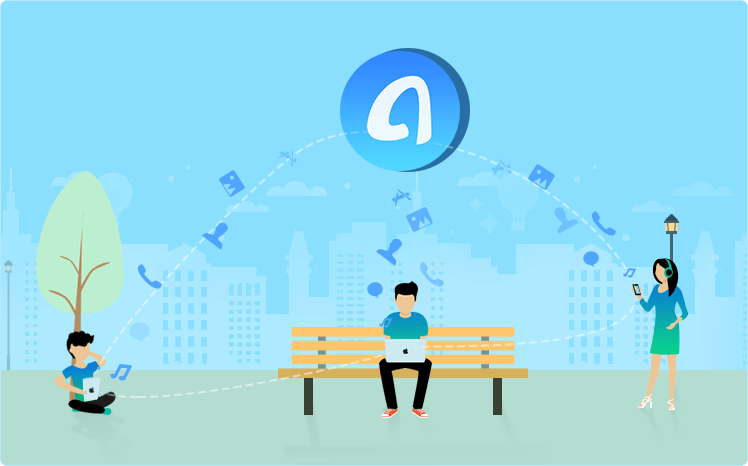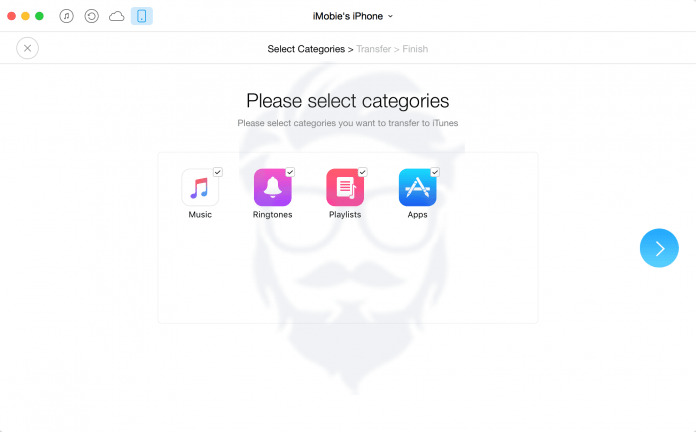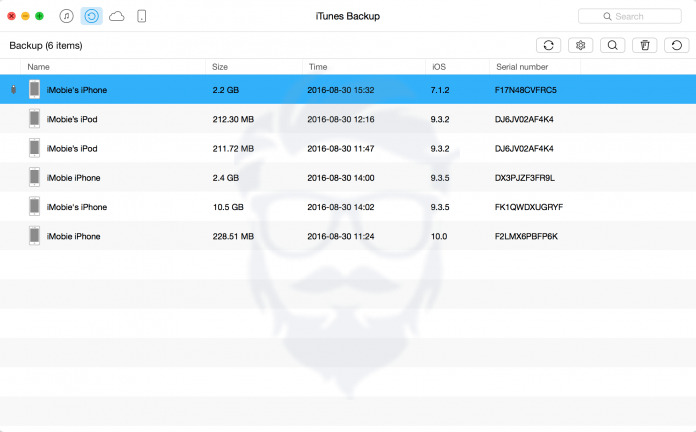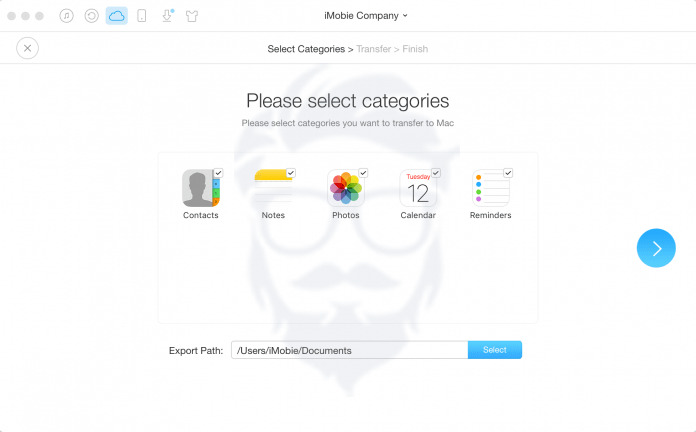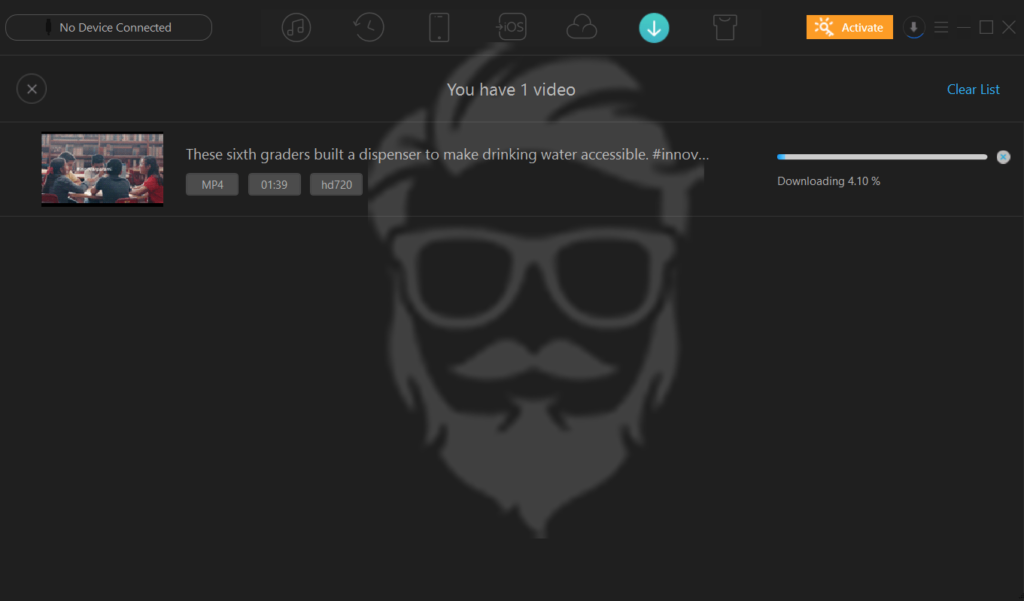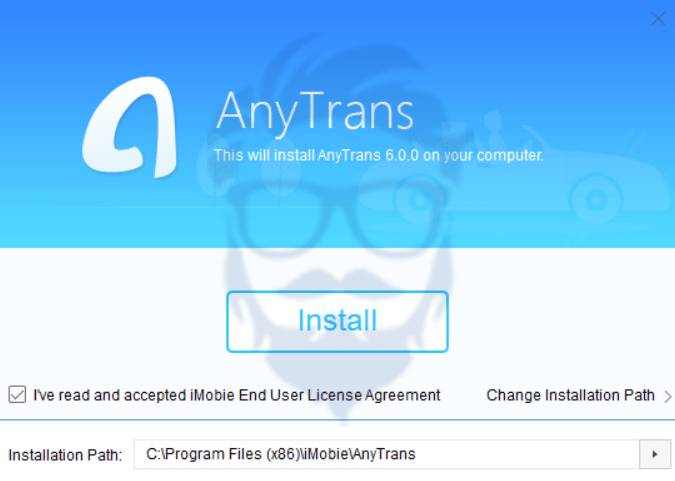شرح نقل جميع ملفاتك بسهولة من Android إلى IOS باستخدام AnyTrans
بشكل عام، كلا المستخدمين الجدد لهواتف Apple وأيضًا هؤلاء الذين أتوا حديثًا من نظام أندرويد وقاموا بتغيير هواتفهم إلى نظام iOS، يعتمدون على برنامج iTunes لإدارة الملفات، النسخ الإحتياطي، وباقي الاحتياجات الأساسية. في حين أن برنامج آيتونز يُعتبر جيد جدًا لمساعدتك وتسهيل العمليات السابق ذكرها، فإنه ليس خيارك الأفضل وللأسف يفتقر لبعض الخيارات الضرورية التي ستحتاجها أثناء نقل ملفاتك من الأندرويد إلى الآيفون.
لذلك، إذا كنت قد أتيت حديثًا من هاتف ما بنظام أندرويد وغيرت هاتفك إلى iPhone أو iPad، إذًا بالتاكيد ستحتاج إلى البحث عن برنامج بسيط وسريع وغير مُعقد لمساعدتك على نقل جميع ملفاتك من الاندرويد إلى الايفون. إذا كان هذا هو وضعك الحالي، إذًا دعك من iTunes لآن لأنه كما ذكرنا مُعقد بعض الشئ ويفتقر إلى الكثير من السمات الأساسية، يجب عليك استخدام تطبيق AnyTrans، والذي يُعتبر من أفضل التطبيقات حاليًا لمساعدة مستخدمين هواتف أندرويد إلى نقل جميع بيانات الهاتف إلى جهاز بنظام iOS بسهولة ويُسر بدون تعقيدات.
تطبيق AnyTrans سيمنحك المميزات الضرورية التي تحتاجها لتنتهي من هذه العملية المزعجة مثل نقل جميع الملفات من جهاز أندرويد إلى جهاز iOS، مزامنة جميع ملفاتك بسهولة على تطبيق Apple iCloud على كلا المنصتين، عمل نسخة إحتياطية لجميع ملفاتك وبياناتك الحساسة بشكل آمن تمامًا، والعديد من المميزات الأخرى التي يمكنك تجربتها بمجرد تحميك وتثبيتك للتطبيق. برنامج AnyTrans يعمل على كلا النظامين الأكثر شهرة وهما نظام Windows وأيضًا نظام MacOS مما يجعله الخيار الأفضل لجميع مستخدمين الهواتف الذكية الذين يرغبون بنقل ملفاتك من وإلى النظامين بسهولة.
بصرف النظر عن مستخدمين أندرويد الراحلين إلى iOS، المستخدمين الحاليين لأجهزة Apple أيضًا يبحثون عن بديل أفضل لبرنامج iTunes لنفس الأسباب المذكورة بالأعلى. وذلك لأن برنامج آيتونز يفرض الكثير من القيود بالنسبة لعملية نقل الملفات من وإلى مختلف الأنظمة بالإضافة إلى أنه أيضًا يستهلك الكثير من موارد النظام خصوصًا سعة الرام والسعة التخزينية (مثل متصفح Google Chrome) مما يجعله الخيار الأسوء لهؤلاء المستخدمين مع أجهزة الكمبيوتر القديمة أو التي ذو مواصفات متواضعة أو ضعيفة نسبيًا. وحتى تكون واثق أنك اتخذت القرار الصائب في الاستغناء عن برنامج iTunes، سنقوم بمراجعة شاملة لبرنامج AnyTrans وستكون متضمنة قائمة بالإيجابيات والسلبيات، السمات والمميزات وطبعًا بالإضافة إلى سهولة الإستخدام.
مراجعة برنامج AnyTrans – السلبيات والإيجابيات وسهولة الإستخدام
برنامج AnyTrans تمت برمجته وتطويره ليعمل على الكمبيوتر الشخصي ليكون أفضل بديل لبرنامج iTunes الشهير الخاص بشركة Apple، وكانت الغاية أو الغرض من برمجته العديد من الجوانب. يُمكن استخدام برنامج AnyTrans لنقل الملفات من وإلى هواتف iPhone، اجهزة iPad، اجهزة iPod، بالإضافة إلى الكمبيوتر الشخصي بنظام ويندوز او ماكنتوش. الإصدار التجريبي الأخير من برنامج AnyTrans أصبح يُدعم نقل الملفات مباشرة من جهازك الأندرويد إلى جهاز بنظام iOS باستخدام ميزة بداخل البرنامج تُسمى iOS mover.
البرنامج يُدعم نقل وإدارة كافة انواع وامتدادات الملفات متضمنة الملفات الصوتية، ملفات الفيديو، الصور، الرسائل الصوتية، والرسائل القصيرة بالإضافة إلى قائمة المواقع المُفضلة وكلمات السر المحفوظة بتطبيق المتصفح Apple Safari بهواتف iOS. يُمكنك أيضًا باستخدام AnyTrans عمل نسخ إحتياطي جديد لكافة بيانات الهاتف او حتى إدارة ملف نسخة إحتياطية موجود بالفعل وربط البرنامج بخدمة iCloud حتى تستطيع الولوج لكافة ملفاتك بالتخزين السحابي أو حتى تحميلهم لاستخدامهم مستقبلًا بدون وجود إنترنت.
النسخة المدفوعة من برنامج AnyTrans Pro سعرها $39.99 أو حوالي 150 ريال سعودي تقريبًا، ولكن يُمكنك الإصدار التجريبي من البرنامج وتجربته لسبعة أيام كاملة قبل أن تضطر إلى اتخاذ قرار شراء الإصدار الكامل من عدمه. ومع ذلك، النسخة التجريبة من التطبيق تدعم فقط حتى 50 عملية نقل في اليوم الواحد، أي 350 عملية لنقل في مدة السبعة أيام التجريبية للبرنامج. واجهة المستخدم الخاصة بتطبيق AnyTrans تعتبر سلسة وبسيطة وسهلة التعامل وتم تصميمها بأسلوب رائع حتى إذا ما تعامل معها مستخدم جديد وغير معتاد على نظام iOS، ان يتمكن من استخدام كافة وظائف البرنامج بكل يُسر.
إيجابيات برنامج AnyTrans
- داعم لنقل ونسخ العديد من امتدادات الملفات المختلفة
- تحويل تلقائي لصيغ الملفات غير المدعومة من النظام
- داعم لمعظم إصدارات أنظمة Windows و MacOS
- سريع في نقل الملفات ولا يأخذ الكثير من الوقت
- واجهة مستخدم جذابة وتفاعلية وسهله الإستخدام للمستخدمين الجدد
سلبيات برنامج AnyTrans
- البرنامج لا يدعم ميزة إلغاء عملية النقل واستكمالها في وقت آخر
- عمليات النقل في الإصدار التجريبي تعتبر محدودة جدًا وصغيرة
- إستهلاك موارد النظام من المعالج أو سعة الرام يُمكن أن تكون عالية في بعض الأحيان
خواص ومميزات برنامج AnyTrans
خاصية iOS Mover
واحدة من اهم المميزات والخواص الضرورية لبرنامج AnyTrans هي التي تحدثنا عنها بالأعلى ميزة iOS Mover. طبقًا لآخر التقارير والإحصائيات هناك بالفعل عدد ضخم من المستخدمين الذي يغيرون هواتفهم من نظام أندرويد إلى نظام iOS خصوصًا بعد أن أعلنت آبل عن هاتفها الثوري الأخير بمناسبة مرور عشرة أعوام على الإعلان عن أول إصدار للآيفون هاتف iPhone X بالإضافة إلى هواتف iPhone 8, iPhone 8 Plus، خاصية iOS Mover تعتبر الأكثر إفادة لهؤلاء المستخدمين حديثي العهد لنظام iOS. الميزة تقوم بمساعدتك على نقل جميع ملفاتك بجميع واختلاف امتداداتها من هاتفك الأندرويد القديم إلى نظام iOS.
يُمكنك ايضًا عمل نسخة إحتياطية لكل هذه الملفات على حسابك في iCloud، ثم الولوج إلى كافة الملفات من أي جهاز iOS آخر بدون الإضطرار إلى نقلهم بشكل يدوي كل مرة. الشئ الرائع هو، آداة iOS Mover هي مجانية تمامًا لكل المستخدمين لذلك انت حرفيًا لن تحتاج إلى شرائها حتى تستطيع استخدامها بكامل ادواتها.
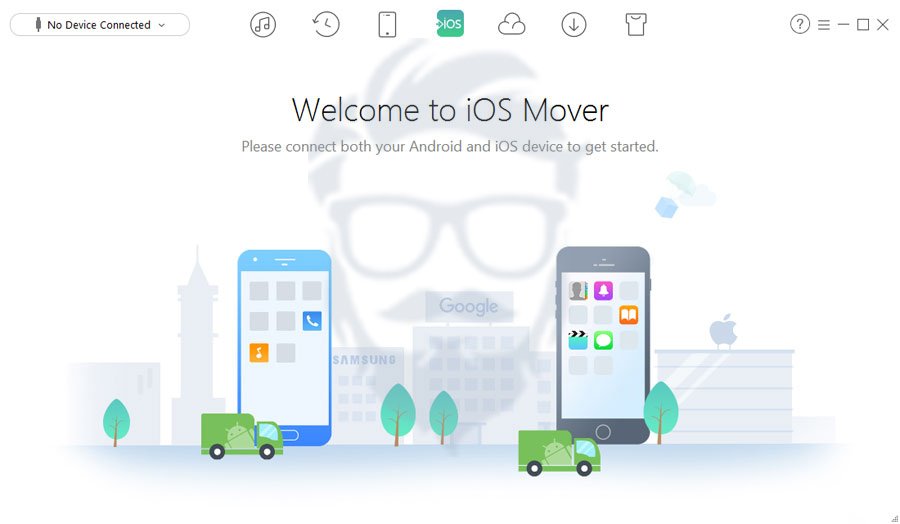
حتى تستطيع استخدام آداة iOS Mover بالشكل الأمثل، يجب عليك توصل هاتفك الأندرويد وأيضًا جهاز iOS الذي تريد النقل إليه وذلك باستخدام كابل USB المرفق مع الجهازين. برنامج AnyTrans سيقوم بفحص تلقائي للجهازين الذي قمت بتوصيلهم ثم سيقوم بإظهار كافة الملفات الموجودة بالهاتفين. يُمكنك بعدها اختيار نقل جميع الملفات من هاتفك الأندرويد إلى الآيفون مثلًا او اختيار الملفات المهمة التي تحتاجها فقط.
إدارة كافة ملفاتك في برنامج iTunes
الخانة التي تحتوي على مكتبة الملفات الخاصة ببرنامج iTunes موجودة في برنامج AnyTrans وذلك حتى تتمكن من الإدارة والتحكم في كافة ملفاتك المخزنة في الآيتونز بواسطة آداة iOS Mover. يُمكنك نسخهم او نقلهم إلى الكمبيوتر، حذفهم تمامًا، او حتى نسخ ملفات جديدة من الكمبيوتر إلى جهازك بنظام iOS. البرنامج أيضًا يدعم عمليات النسخ المتعددة في نفس الوقت مما يجعله خيار عملي وسريع من اختيار كل ملف منفرد وبديل أفضل لبرنامج آيتونز.
حفظ واسترجاع النسخ الإحتياطية
كما ذكرنا بالفعل، برنامج AnyTrans يسمح لك بعمل نسخ إحتياطي لكل أنواع الملفات في أجهزة iOS، متضمنة الملفات الصوتية، الفيديو، الصور، جهات الإتصال، الرسائل القصيرة، تاريخ ومفضلات المتصفح والأرقام السرية كذلك. كل هذه الملفات سيتم تخزينها بالسعة التخزينية الهارد للكمبيوتر الشخصي الخاص بك ويُمكنك الولوج إليهم واسترجاعهم أو تعديلهم بأي وقت تريده. عملية استرجاع النسخ الإحتياطية بسيطة وسهلة التعامل ويُمكنك استرجاع جميع ملفاتك في حالة إذا حدثت أي مشكلة أو تم حذف ملفات أو عمل فورمات لهاتفك مثلًا.
التكامل والمزامنه مع خدمة iCloud
ميزة مفيدة أخرى في برنامج AnyTrans وهي أنه يستطيع بشكل كامل مزامنة كافة ملفاتك السحاية المخزنة على خدمة iCloud. يُمكنك فقط فتح خانة iCloud Management من واجهة البرنامج الرئيسية ثم قم بتسجيل الدخول لحسابك في iCloud باستخدام Apple ID والرقم السري له. بمجرد الولوج إلى حساب iCloud، يُمكنك استخراج أي نوع أو امتداد من ملفاتك المخزنة في آي كلاود إلى الكمبيوتر الشخصي وذلك ختى تستطيع استخدامهم بعد ذلك بدون وجود إنترنت. تلك الملفات تتضمن جهات الإتصال، الصور، ملفات الفيديو، والتذكيرات أيضًا.
تحميل الفيديو بجميع الإمتدادات
آداة تحميل الفيديوهات في برنامج AnyTrans تم إضافتها لتكون ميزة إضافية، واللتي تُمكنك من تحميل ملفات الفيديو بكافة الصيغ والإمتدادات من مواقع الفيديو المختلفة مثل DailyMotion أو Facebook مثلًا ثم بشكل تلقائي تحويل صيغ هذه الفيديوهات لتشغيلها بدون مشاكل على هاتفك. يُمكنك أيضًا إختيار مكان حفظ ملفات الفيديو اللتي قمت بتحميلها سواء على الحاسب أو تحميلها مباشرةً إلى الآيفون الخاص بك. برنامج AnyTrans سيتعرف بشكل تلقائي على الراوبط التي قمت بنسخها وسيقوم بلصقه في خاصة العنوان بالأعلى بدون تدخل منك.
شرح تحميل وتثبيت برنامج AnyTrans
الخطوة الأولى:
عملية تثبيت برنامج AnyTrans هي عملية بسيطة وستأخذ فقط بضعة دقائق بالإعتماد على سرعة الإنترنت الخاصة بك. أولًا عليك تحميل البرنامج لنظام ويندوز وأيضًا لنظام ماك من الروابط التالية:
[better-ads type=’banner’ banner=’20349′ ].
الخطوة الثانية:
قم بتحميل أحدث نسخة من الإصدار التجريبي لبرنامج AnyTrans على حاسبك بنظام تشغيل Windows أو MacOS. أو يُمكنك شراء النسخة المدفوعة مباشرةً من خلال هذا الرابط. لو كنت تريد القراءة أكثر من البرنامج يُمكنك هذا من خلال هذا الرابط.
الخطوة الثالثة:
بمجرد اكتمال التحميل، فقط قم بفتح الملف الذي قمت بتحميله وقم باختيار مسار التثبيت على الكمبيوتر في عملية لن تأخذ أكثر من عدة ثواني حتى اكتمال التثبيت.
الخطوة الرابعة:
يُمكنك الآن توصيل جهازك بنظام iOS إلى الكمبيوتر الشخصي باستخدام كابل USB.
الخطوة الخامسة:
برنامج AnyTrans سيقوم تلقائيًا باكتشاف وجود جهاز بنظام iOS تم توصيله إلى الكمبيوتر، ويُمكنك الآن بدأ أي من العمليات التي ذكرناها وشرحناها بالتفصيل بالأعلى من الخانة المناسبة.
وأخيرًا
على كل حال، برنامج AnyTrans يُمكن أن يكون تقريبًا البرنامج الوحيد الذي ستحتاجه لإدارة جميع عمليات النقل والنسخ الإحتياطي والتحكم في ملفاتك جميع أجهزتك بنظام iOS. البرنامج بالفعل جدير ليكون أفضل بديل لبرنامج iTunes وياتي ببعض الخصائص والمميزات المفيدة والرائعة مثل آداة iOS Mover أو التكامل والمزامنة مع خدمة iCloud. إذا كنت على استعداد لإنفاف بعض المال على البرامج التي تساعدك على إدارة مهام اجهزتك بنظام iOS، إذًا فبرنامج AnyTrans هو أفضل خيار لك.